Arduino - Relais-Schild
Der Relais-Shield verfügt über vier Relais, die einzeln durch Arduino-Code gesteuert werden können. Es ist sehr einfach zu bedienen. Wir müssen es einfach auf das Arduino-Board aufsetzen und dafür programmieren. Wir können dieses Shield verwenden, um leistungsstarke Geräte wie einen Aktuator, eine Pumpe, einen LED-Streifen, eine Glühbirne oder einen Ventilator zu steuern.
Eine Alternative zum Relais-Shield ist das 4-Kanal-Relaismodul. Die Unterschiede zwischen einem Relais-Shield und einem 4-Kanal-Relaismodul sind unten aufgeführt:
| Relay shield | 4-channel relay module |
|---|---|
| Does not need to do the wiring (just stack on Arduino) | Needs to do the wiring |
| Compatible with Arduino Uno, Uno Wifi, Mega only | Compatible with all Arduino board |
| Can be controlled by pre-fixed Arduino's digital pins (inflexible) | Can be controlled by any Arduino's digital pins |
In diesem Tutorial lernen wir, wie man das Relais-Shield mit Arduino Uno, Uno WiFi oder Mega verwendet.
Erforderliche Hardware
Oder Sie können die folgenden Kits kaufen:
| 1 | × | DIYables STEM V3 Starter-Kit (Arduino enthalten) | |
| 1 | × | DIYables Sensor-Kit (30 Sensoren/Displays) | |
| 1 | × | DIYables Sensor-Kit (18 Sensoren/Displays) |
Über Relay Shield
Pinbelegung
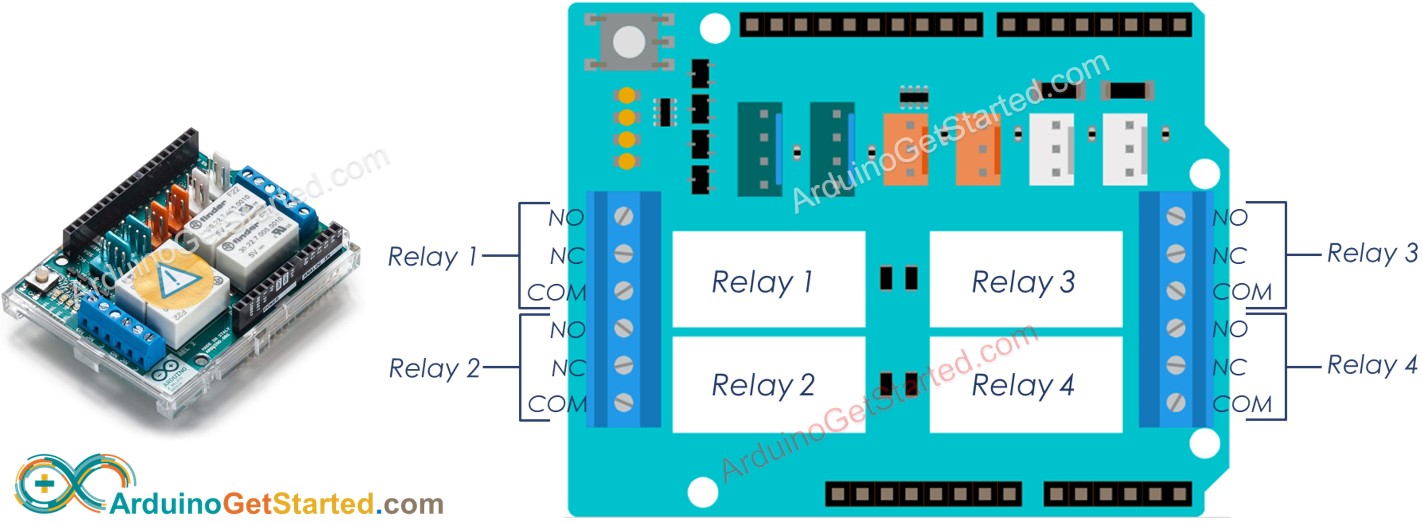
Eine Relaisplatine hat 4 Relais mit den Bezeichnungen: Relais 1, Relais 2, Relais 3, Relais 4.
Ein Relais-Shield hat die folgenden Pins:
- Gesteuerte Pins (auch Eingangs-Pin oder Signalin-Pin): Beim Aufstecken auf das Arduino-Board sind die gesteuerten Pins intern mit den Pins des Arduino verbunden, sodass wir keine Verkabelung durchführen müssen. Lesen Sie die Details jedes Shields, um zu erfahren, welcher Pin welches Relais steuert. Beipielsweise für das offizielle Arduino-Shield:
- Arduino-Pin 4 ist intern mit Relais 1 verbunden
- Arduino-Pin 7 ist intern mit Relais 2 verbunden
- Arduino-Pin 8 ist intern mit Relais 3 verbunden
- Arduino-Pin 12 ist intern mit Relais 4 verbunden
- Ausgangspins: Jedes Relais hat drei Pins: NC, NO, COM. Diese Pins sind mit einem Hochspannungsgerät verbunden, das vom Relais gesteuert wird.
Für Details dazu, was NO-, NC- und COM-Pins sind, wie man das Relais an Hochspannung anschließt, welche Unterschiede zwischen normalerweise geschlossen und normalerweise geöffnet bestehen, siehe Arduino - Relais-Tutorial.
※ Notiz:
- Jeder Hersteller entwirft unterschiedliche maximale Ausgangsspannungen, die von den Relais gesteuert werden können. Lesen Sie die Spezifikation sorgfältig durch. Zum Beispiel hat das offizielle Arduino-Relais-Shield eine maximale Spannung von 48 VDC.
- Jeder Hersteller verbindet das Relais mit unterschiedlichen Arduino-Pins. Lesen Sie die Spezifikation oder den Schaltplan, um die genauen Pins zu kennen.
- Das offizielle Relais-Shield von Arduino verbindet die Pins 4, 7, 8 und 12 jeweils mit Relais 1, Relais 2, Relais 3 und Relais 4.
- Wenn Sie das offizielle Relais-Shield mit dem Arduino Uno verwenden und SPI-Kommunikation zu einem anderen Gerät nutzen, sollten Sie Relais 4 nicht verwenden. Das liegt daran, dass Relais 4 an Pin 12 angeschlossen ist, der für die SPI-Kommunikation verwendet wird.
Der offizielle Relais-Schild verfügt außerdem über vier LED-Anzeigen für jedes Relais. Die LED-Anzeigen zeigen den Zustand der Relais an.
Verdrahtungsdiagramm
- Setze das Relais-Shield auf das Arduino-Board.
- Schließe Hochspannungsgeräte an.
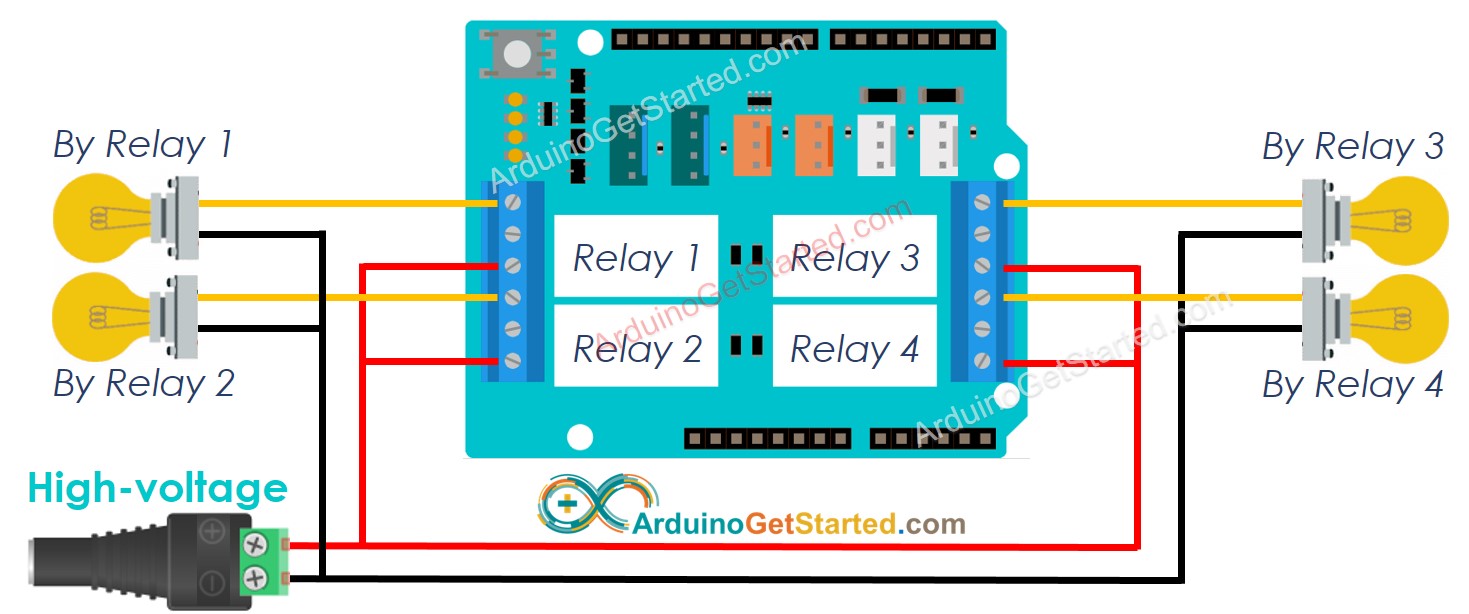
Dieses Bild wurde mit Fritzing erstellt. Klicken Sie, um das Bild zu vergrößern.
※ Notiz:
- Das oben gezeigte Verdrahtungsdiagramm verwendet den Normal-offen-Modus. Daher werden nur COM und NO verwendet. NC wird nicht verwendet.
- Wenn 4 Geräte, die von einem Relais-Shield gesteuert werden, dieselbe Spannung verwenden, können wir für alle dasselbe Hochspannungs-Netzteil verwenden. Wenn sie jedoch unterschiedliche Spannungen verwenden, können wir verschiedene Hochspannungs-Netzteile unabhängig voneinander verwenden.
Wie man ein 4-Kanal-Relais-Modul programmiert
- Basierend auf der Spezifikation des Shields definieren Sie die Pin-Belegung.
- Initialisiert den Arduino-Pin im digitalen Ausgangsmodus, indem die Funktion pinMode() verwendet wird.
- Aktiviert das Relais durch Verwendung der Funktion digitalWrite(), um den Ausgangszustand auf HIGH zu setzen.
- Deaktiviere das Relais, indem du die digitalWrite() Funktion verwendest, um den Ausgangszustand auf LOW zu setzen.
Arduino-Code
Schnelle Schritte
- Kopieren Sie den obigen Code und öffnen Sie ihn in der Arduino IDE
- Klicken Sie auf die Schaltfläche Hochladen in der Arduino IDE, um den Code auf Arduino hochzuladen
- Hören Sie das Klicken der Relais.
- Sehen Sie das Ergebnis im Serial Monitor.
Video Tutorial
Wir erwägen die Erstellung von Video-Tutorials. Wenn Sie Video-Tutorials für wichtig halten, abonnieren Sie bitte unseren YouTube-Kanal , um uns zu motivieren, die Videos zu erstellen.
